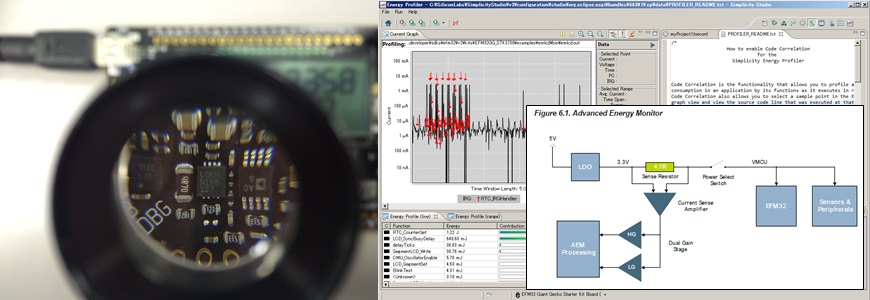Starter Kitを使って”超”低消費電力を極限まで追求
Starter Kitでマイコンの消費電流をチェック
EFM32シリーズは”超”低消費電力が特長の製品です。低消費電力を下げるにはマイコン自体の省電力化もありますが、ユーザが作成するプログラムも重要になってきます。Starter Kitには電流測定が可能なように電流センサが実装されており、Simplicity Studioのツール(Energy Profiler)を利用して電流測定結果を表示させることができます。加えて、ソースとリンクさせることができるので最適なプログラム作成に非常に便利なツールです。
注意: Cortex-M0+(Zero Gecko)は 、関数単位でのプロファイリング機能 、ソースコードとの連動機能をサポートしていません。このため、デバック時にだけCortex-M3搭載のデバイスを使用するという方法もあります。
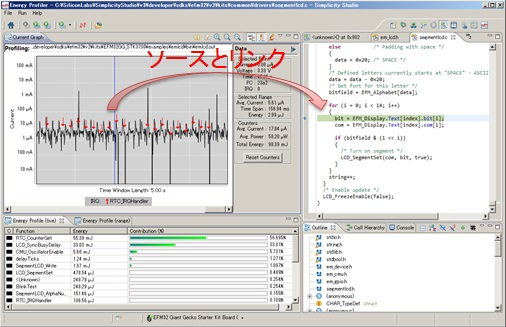
消費電流をチェックする方法
まず、Energy Profilerを起動します。(Demosからでも起動できます。)
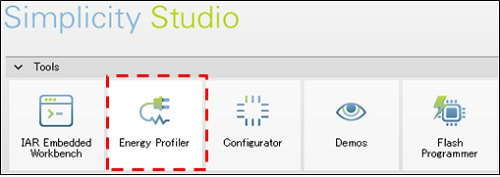
RunメニューからProfile Demoを選択します。(Demosから起動すると、この画面になります。)
使用するサンプルプログラムはどれを選んでも構いません。今回はLCD表示とエナジーモードの切り替えを行う「STKxxxx_emlcd」を選びました。(念のためModeがRun under Energy Profilerになっていることを確認してください。)
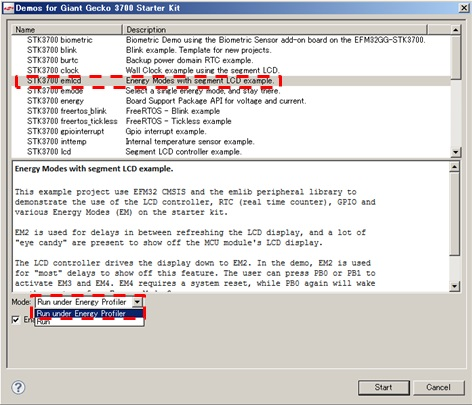
あとはStartボタンを押すだけで電流値が表示されます。
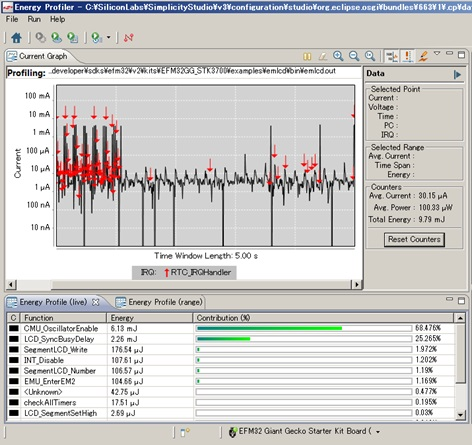
カチッ、カチッとダブルクリックすると該当するソースが表示されます。
この機能を使えば、消費電流が高いプログラム箇所をすぐに見つけることができます。
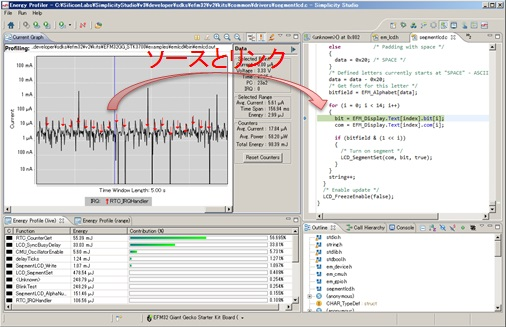
簡単な操作で消費電流測定が行えますので、是非、お試しください。